一、MySQL下载
-
官网提供的安装MySQL的方式有三种:
-
在线安装版:mysql-installer-web-community.msi
-
离线安装版:mysql-installer-community.msi
-
解压缩版:mysql-8.0.13-winx64.zip
-
但实质上只有两种,一种是用安装包安装,一种是用压缩包安装。
接下来我们讲解安装包安装的方式 -
官网下载:https://downloads.mysql.com/archives/community/
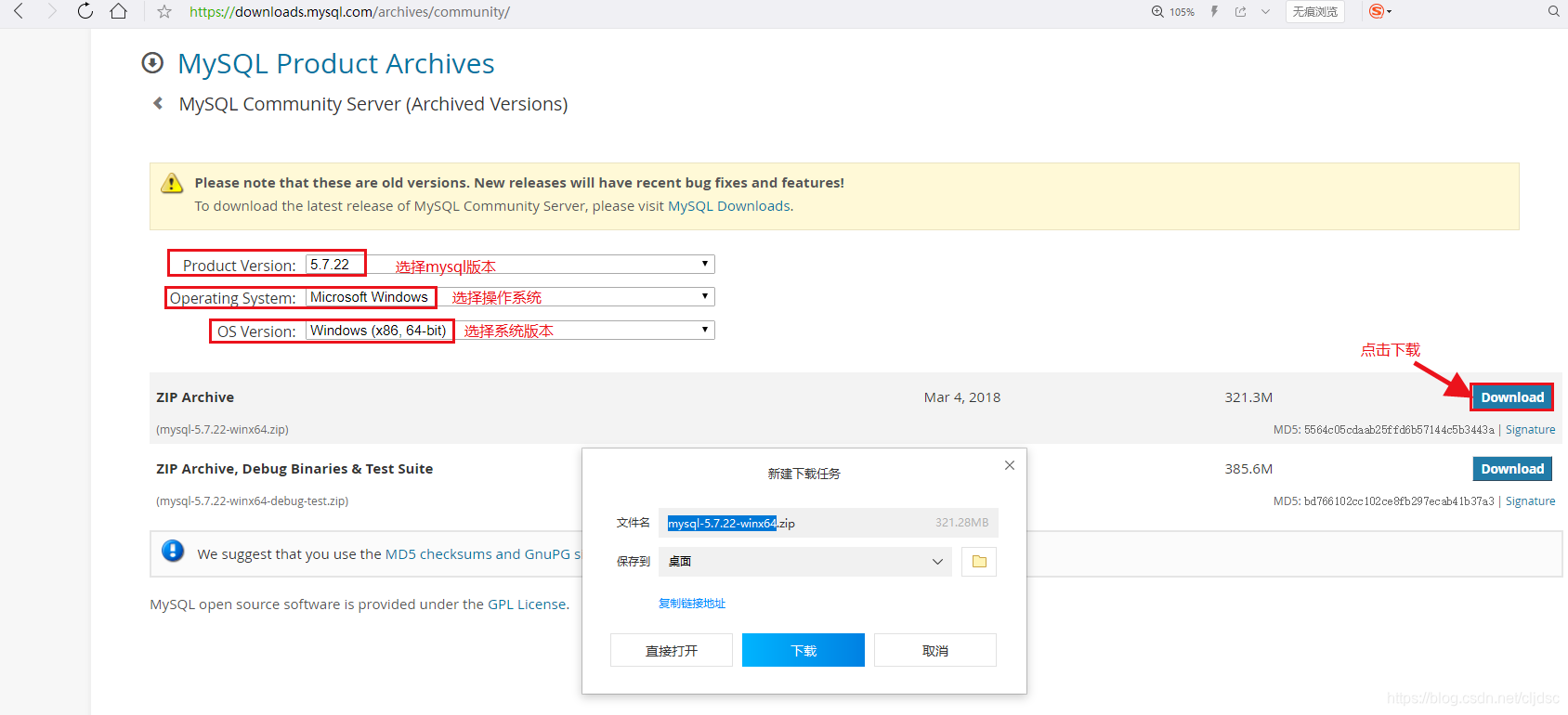
二、MySQL安装
- 解压下载好的压缩包放到你想要放的目录:

-
用管理员打开CMD,切换到MySql的解压目录下的bin目录:
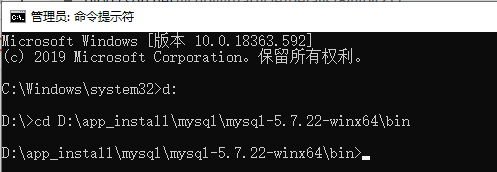
-
再输入命令 mysqld --initialize --console 来初始化数据库,并记录红色标注的字符,这是随机生成的密码:

-
输入 mysqld -install 将mysql安装为Windows的服务:

-
输入命令 net start mysql 或 sc start mysql 启动mysql服务

-
输入 mysql -u root -p 来登陆数据库,并输入前面记录的临时密码:
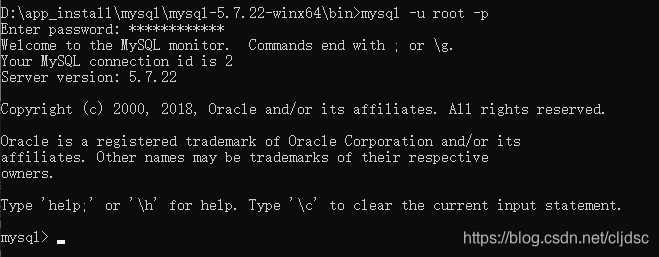
-
登陆成功后输入命令 alter user ‘root’@‘localhost’ identified by ‘想要设置的密码’; 原来复杂的密码修改为自己的密码,并输入 flush privileges; 刷新策略
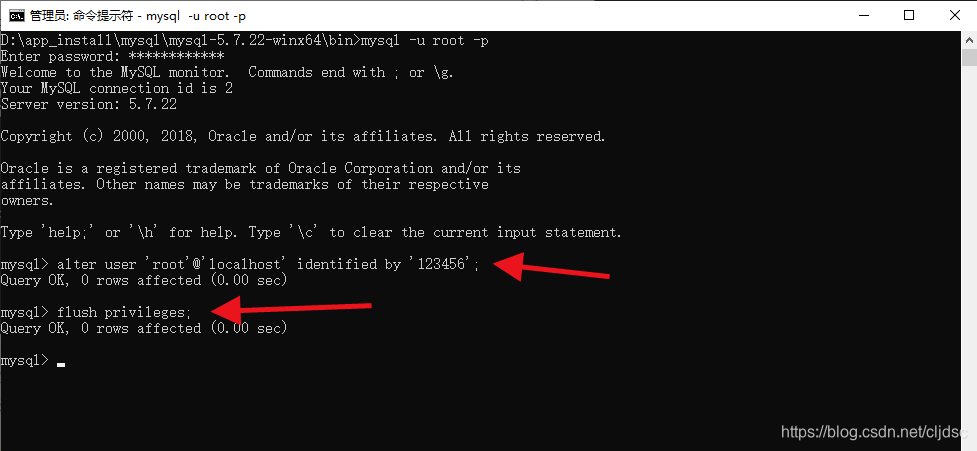
-
输入quit退出数据库,再次登陆数据库,这时我们用的是我们修改后的密码登陆的:
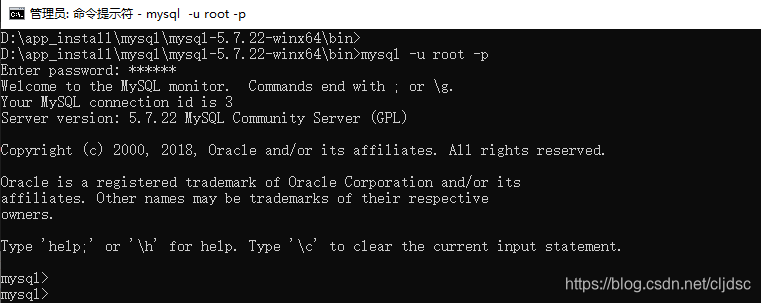
-
最后我们将Mysql的bin目录配置到环境变量中,方便我们下次启动,而不用切换路径:
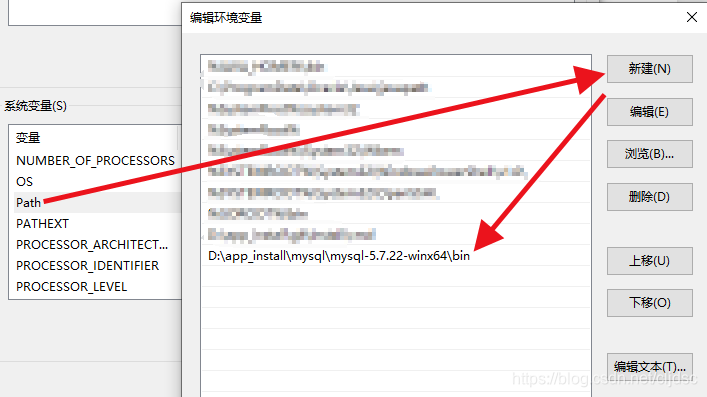
三、其它操作
可自定义配置文件到mysql解压目录下:my.ini,内容如下:
[mysqld]
# 设置mysql的安装目录,也就是刚才我们解压的目录
basedir=D:\app_install\mysql\mysql-5.7.22-winx64
# 设置mysql数据库的数据的存放目录
# datadir=D:\app_install\mysql\mysql-5.7.22-winx64/data
# 设置默认使用的端口
port=3306
# 允许最大连接数
max_connections=200
# 允许连接失败的次数。这是为了防止有人试图攻击数据库
max_connect_errors=10
# 服务端使用的字符集
character-set-server=utf8mb4
# 数据库字符集对应一些排序等规则使用的字符集
collation-server=utf8mb4_general_ci
# 创建新表时将使用的默认存储引擎
default-storage-engine=INNODB
# 默认使用“mysql_native_password”插件作为认证加密方式
# MySQL8.0默认认证加密方式为caching_sha2_password
default_authentication_plugin=mysql_native_password
[mysql]
# 设置mysql客户端默认字符集
default-character-set=utf8mb4
[client]
default-character-set=utf8mb4
port=3306
- 停止MySQL服务:net stop mysqld或sc stop mysqld
- 删除MySQL服务:sc delete mysqld或mysqld -remove(需先停止服务)
至此我们就安装成功了,对于Mysql的使用,可以使用Navicat、sqlyog进行连接




 本文详细介绍了MySQL在Windows上的下载与安装过程,包括在线安装、离线安装和解压缩安装的区分,以及如何通过命令行进行数据库初始化、设置密码、启动服务等关键步骤。此外,还提供了配置文件my.ini的示例和如何停止、删除MySQL服务的操作。最后,推荐使用Navicat或sqlyog等工具进行数据库管理。
本文详细介绍了MySQL在Windows上的下载与安装过程,包括在线安装、离线安装和解压缩安装的区分,以及如何通过命令行进行数据库初始化、设置密码、启动服务等关键步骤。此外,还提供了配置文件my.ini的示例和如何停止、删除MySQL服务的操作。最后,推荐使用Navicat或sqlyog等工具进行数据库管理。

















 194
194

 被折叠的 条评论
为什么被折叠?
被折叠的 条评论
为什么被折叠?










